使用永續性記憶體開始使用 Azure Cloud Shell
第一次啟動 Cloud Shell 時,您可以選擇繼續或不使用記憶體。 建立記憶體帳戶可讓您建立跨會話保存的檔案。 本文說明如何使用新建立的記憶體帳戶啟動 Cloud Shell,以便持續儲存盤案。
啟動 Cloud Shell
登入 Azure 入口網站。
從 Azure 入口網站 頂端導覽啟動 Cloud Shell。

第一次啟動 Cloud Shell 時,系統會提示您使用哪個殼層。 選取 [Bash ] 或 [PowerShell]。
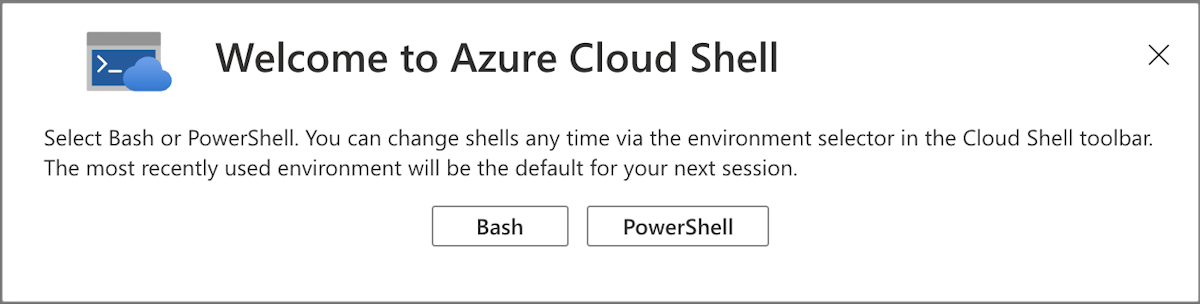
在 [開始使用] 窗格中,選取 [掛接記憶體帳戶]。 使用下拉功能表,選取您想要用於 Cloud Shell 的訂用帳戶,然後選取 [ 套用 ] 按鈕。
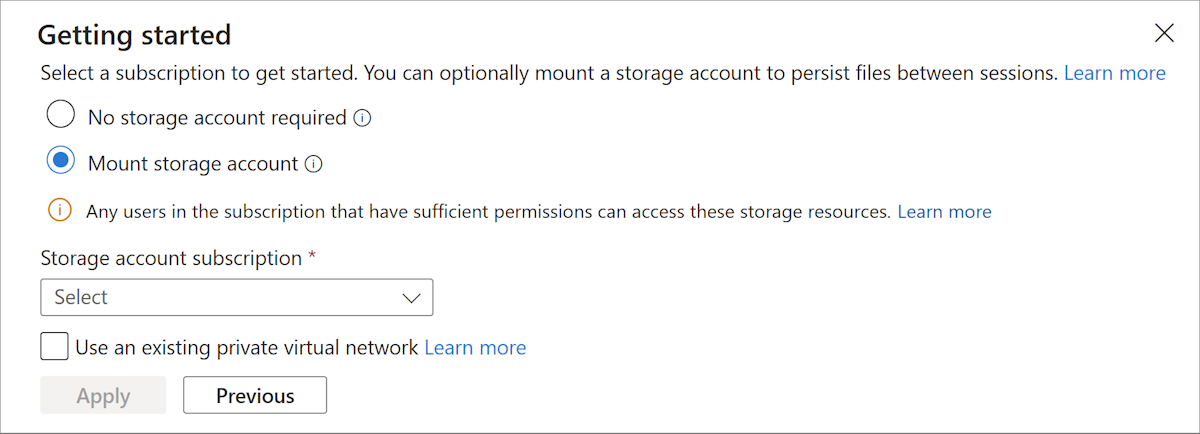
在 [ 掛接記憶體帳戶 ] 窗格中,選取 [我們將為您建立記憶體帳戶]。 選取 [ 下一步] 按鈕以建立新的資源群組和記憶體帳戶。
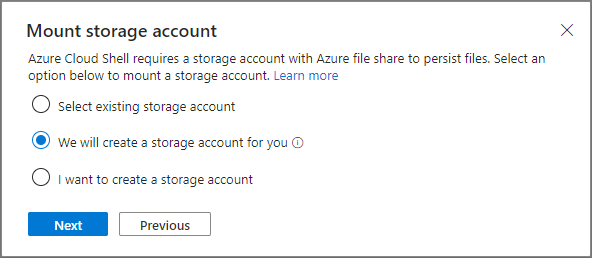
設定您的訂用帳戶
列出您有權存取的訂用帳戶。
az account list設定您慣用的訂用帳戶:
az account set --subscription 'my-subscription-name'
提示
您的訂用帳戶會記得未來使用 /home/<user>/.azure/azureProfile.json的會話。
取得 Azure 命令的清單
執行下列命令以查看所有 Azure CLI 命令的清單。
az
執行下列命令以取得適用於 WebApps 的 Azure CLI 命令清單:
az webapp --help